
Als u geen muis hebt aangesloten op uw Windows 11 PC-of u hebt gewoon een eenvoudigere manier nodig om de muisaanwijzerpijl te verplaatsen - u kunt "muissleutels" inschakelen en uw Numeriek toetsenbord als een muis. Hier is hoe.
Druk eerst op Windows + I om de Windows-instellingen-app te openen. Alternatief klikt u met de rechtermuisknop op de knop Start op uw taakbalk. Wanneer een speciaal menu verschijnt, selecteert u "Instellingen".

Klik in instellingen op "Toegankelijkheid" in de zijbalk en scrol vervolgens naar het gedeelte "Interaction" en selecteer "Muis".
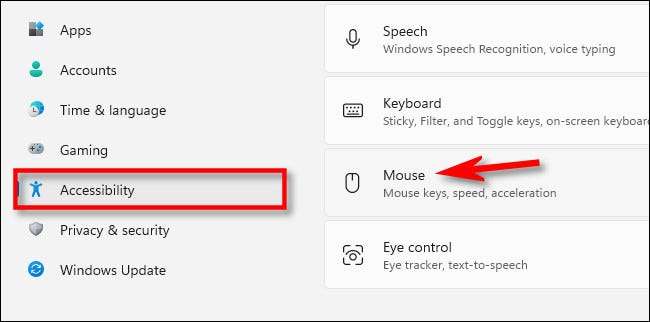
In Accessibility & GT; Muis, draai de schakelaar naast "Mouse-toetsen" naar "AAN".
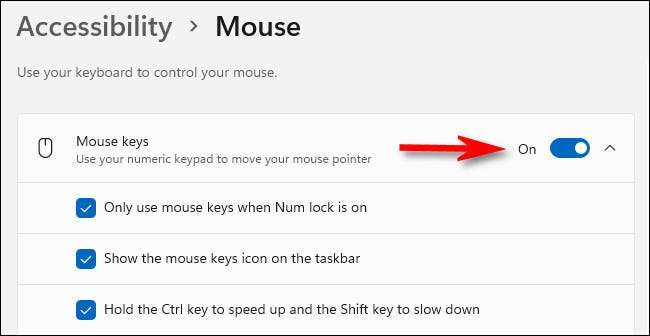
Standaard werken muissleutels alleen wanneer Num lock staat aan. Als u er liever num lock op deze manier wilt gebruiken, verwijdert u uit "Gebruik alleen muissleutels wanneer NUM-LOCK AAN is." Met muissleutels ingeschakeld in Instellingen, kunt u muissleutels in- of uitschakelen door op elk gewenst moment links op Alt + Left Shift + Num Lock te drukken.
Als de muisbeweging te langzaam is (het is meestal erg traag), gebruikt u de schuifregelaars met het label "Mouse-toetsensnelheid" en "muistoetsenversnelling" om deze aan te passen totdat het comfortabel aanvoelt.
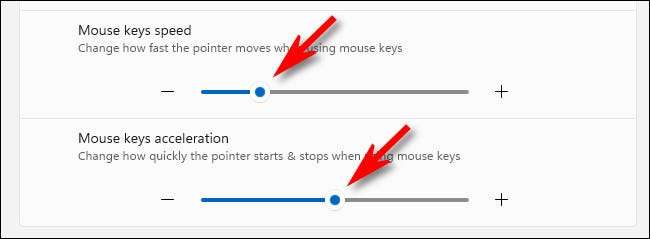
Als u ook de muisaanwijzer wilt versnellen of vertragen tijdens het gebruik van muistoetsen, plaatst u een vinkje naast "Houd de CTRL-toets ingedrukt om te versnellen en de Shift-toets om te vertragen." Gebruik vervolgens CTRL en verschuif zoals beschreven tijdens het verplaatsen van de muisaanwijzer met de 1, 2, 3, 4, 6, 7, 8 of 9 toetsen op het numerieke toetsenblok.
VERWANT: Hoe u uw toetsenbordtyp nummers op te lossen in plaats van letters
Hoe te klikken tijdens het gebruik van muissleutels
Het is niet onmiddellijk voor de hand van de muisknop klikken tijdens het gebruik van muissleutels, maar als u eenmaal leert hoe, is het vrij eenvoudig. Hier is een lijst met wat elk Numeriek toetsenbord KEY doet met betrekking tot het uitvoeren van klikken of slepende items.
- De "5" -toets: Als u hierop drukt, voert de methode Active Click (standaard links), die is ingesteld op een van de onderstaande toetsen.
- De sleutel: Hiermee wordt de actieve klikmethode ingesteld naar de linkermode.
- De sleutel: Dit stelt de actieve klikmethode in op zowel links- als met de rechtermuisknop op hetzelfde moment.
- De sleutel: Dit stelt de actieve klikmethode in om met de rechtermuisknop te klikken.
- De "0" -toets: Druk op deze toets om een linkerklik te vergrendelen in de positie "Aan", die handig is voor het slepen van items.
- De "." Toets: Druk hierop om het klik-en-drag-vergrendeling los te laten dat is ingesteld met de "0" -toets.
Het is belangrijk om op te merken dat de toetsen 2, 4, 6 en 8 de wijze aanwijzerbeweging in de vier kardinale richtingen, en de 1, 3, 7 en 9 sleutels besturing diagonale aanwijzerbeweging regelen.
Wanneer je ze allemaal samen combineert, kun je elke manoeuvre uitvoeren die je normaal hebt gedaan met een muis. Als u bijvoorbeeld wilt klikken en een pictogram over uw bureaublad sleept, plaatst u de muiscursor via de koffietoetsen en druk vervolgens op "0" op het numerieke toetsenblok.
Wanneer u opnieuw op de bewegingssleutels drukt, zult u merken dat u het pictogram sleept alsof de linkermuisknop wordt ingedrukt. Druk op de "." (periode) -toets. Als uw beweging te traag is, houdt u Ctrl ingedrukt terwijl u op een bewegingssleutel drukt. Met voldoende praktijk wordt het gebruik van muissleutels gemakkelijker in de loop van de tijd. Happy Mousing!







